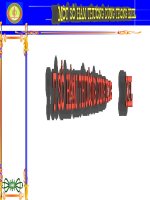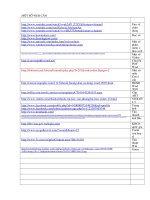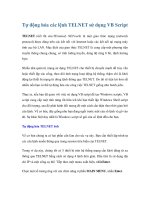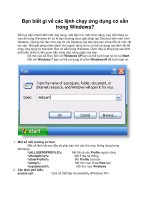Các lệnh Autocad hay dùng
Bạn đang xem bản rút gọn của tài liệu. Xem và tải ngay bản đầy đủ của tài liệu tại đây (1.19 MB, 20 trang )
MỘT SỐ LỆNH CAD CƠ BẢN HAY DÙNG
- LAYON :bật layer mình chọn
- LAYOFF: tắt layer mình chọn
- LAYISO: giữ layer dc chọn
- DLI : DIMLINEAR: Dim kích thước thẳng
- DAL : DIMALIGNED: Dim kích thước xiên
- EXTRIM: xóa vùng trong hoắc ngoài vùng giao với vùng đc chọn
- CO : COPY : lệnh coppy
- C : CIRCLE: lệnh vẽ đường tròn
REC, *RECTANG
CÁC LỆNH HAY DÙNG TRONG CAD
1.
FIND: LỆNH THAY ĐỔI CHỮ ĐỒNG LOẠT TRONG BÃN VẼ.
Vd: khi trong bãn vẽ thiết kế mà mình viết nhầm tên của KTS hay KS thì thật thảm hại
nhưng thảm hại hơn khi mình đã coppy ra mấy trăm bản vẽ giờ phải sữa lại thì chỉ có mà
khóc thôi……☺. Với lệnh FIND sẽ giải quyết giúp ta vấn đề đó.
EXTRIM enter, ch?n v?ng ð? enter,
ch?n trong v?ng tr?n enter > ta có k?t qu?
EXTRIM enter, ch?n v?ng ð? enter,
ch?n ngoài v?ng tr?n enter > ta có k?t qu?
TA gõ lệnh Find sẽ xuất hiện hộp thoại như sau: ta làm theo 4 bước đã chỉ trong hình là
ok………….quá đơn giản phải không
Vd minh họa đây là tên bị sai:
Sau khi đã dùng lệnh find:
.
2.
Ứng dụng blook trong lệnh DIV và lệnh ME:
Trước tiên cần có block để mình chèn vào hay còn gọi là căn chình khi mình dung
lệnh DIV và ME.
Để có một block căn chỉnh theo ý muốn thì cần phải chỉnh các thông số cho hợp lý.trong
đó quan trọng nhất là đặt tên block( ngắn gọn và dễ nhớ) và đặt điểm pick point cho hợp
lý.
Ví dụ: để căn chỉnh các block cây(or trụ điện…) vào một con đường mình thiết kế đã có
sẵn, trước tiên mình có block cây đó và trong block đó cần chỉnh ví dụ như sau:
-name: cay tên ngắn và dễ nhớ nha.
-pick point: là điểm mình căn chỉnh hay nói dễ hiểu là điểm đó sẽ là điểm để block nằm
vào đó khi căn chỉnh.
H. khi gõ b enter nó ra bảng sau.
Mình click vào dấu o vuông trước pick point thì nó sẽ ra màn hình đễ mình chọn điểm
đó.
Như trong hình điểm xanh là điểm pick
point.
-sau đó mình ok là được.
Và bắt đầu dung lệnh: (DẤU LÀ ENTER NHA)
ME CHỌN ĐƯỜNG CẦN CĂN CHỈNH B GÕ TÊN BLOCK GÕ (Y OR N)
NẾU MUỐN CĂN CHỈNH HOẮC KO GÕ KÍCH THƯỚC GIỮA CÁC VỊ TRÍ CẦN
CHÈN BLOCK .
H.SẢN PHẨM SAU KHI DÙNG LỆNH ME VÀ ỨNG DỤNG CỦA BLOCK
Lệnh DIV cũng tương tụ như thế:
DIV CHỌN ĐƯỜNG CẦN CĂN CHỈNH B GÕ TÊN BLOCK GÕ (Y OR
N) NẾU MUỐN CĂN CHỈNH HOẮC KO GÕ SỐ LƯỢNG BLOCK CẦN CHÈN.
3.
LỆNH BO : LÀ LỆNH TẠO MỘT ĐƯỜNG SPL KHÉP KÍN NÓ CÓ RẤT
NHIỀU TÁC DỤNG:
-dỄ dàng đo diỆn tích.(LI)
-dỄ dàng hatch vẬt liỆu khi khó hatch quá ta sẼ dùng lỆnh này thì nhanh vô đỐi.
-vì là spl khép kín nên dễ object (o)
khi gõ bo thì xhht sau: rồi ta tick vào
dấu trước pick point, và bắt đầu tick vào
những chổ cần bo rồi enter và ok.
4.
LỆNH PU: XÓA CÁC LAYER VÀ RÁC THỪA TRONG BÃN VẼ
Lệnh nayd được dùng khi bãn vẽ có quá nhiều layer kho dùng đến làm cho nặng
bãn vẽ do quá trình mình coppy từ bãn vẽ này qua bãn vẽ khác.
khi gõ PU sẽ
xhht :
-tiếp tục click
vào purge -> yes
to all.
Sau đó close là
ok.
5.
LỆNH PE: LÀ LỆNH LÀM DÀY ĐỐI TƯỢNG.
PE CHỌN ĐỐI TƯỢNG ( ĐƯỜNG LINE, A,SPL,…) WNHẬP KÍCH
THƯỚC ( ĐỘ DÀY ĐƯỜNG).
6.
LỆNH PL:LỆNH VẼ NHIỀU ĐƯỜNG THẲNG VÀ ĐƯỜNG CONG THÀNH
MỘT ĐỐI TƯỢNG.
-PL
nếu giữ nguyên để vẽ thì ta đươc đường thẳng còn khi muốnn vẽ nối tiếp
thêm đường cong thì ta gõ thêm A
nếu muốn vẽ lại đường thẳng tiếp thì ta lại gõ
L
và nếu muốn kế thúc vào vị trí mình xuất phát thì ta gõ C .
-( muốn kế thúc vào vị trí mình xuất phát thì ta gõ C .) cái ni là ứng dụng vô các
lệnh khác(l,c,a,…) cũng được .
7.
LỆNH L: VẼ ĐƯỜNG THẲNG (khỏi bàn)
8.
LỆNH C VẼ ĐƯỠNG TRÒN (khỏi bàn luôn)
9.
LỆNH A: VẼ ĐƯỜNG CONG (khỏi bàn luôn)
10.
LỆNH REC: VẼ HÌNH CHƯC NHẬT NẾU GIỮ SHIFT ĐƯỢC HÌNH
VUÔNG (khỏi bàn luôn)
11.
LỆNH SPL: VẼ ĐƯỜNG CONG BẤT ĐỊNH (khỏi bàn luôn)
12.
LỆNH CO lệnh coppi
Nó không chỉ là lệnh coppi đơn thuần mà nó còn ứng dụng trong các lệnh khác để
coppi.
Vd: khi ta muốn vẽ một góc 45 độ so với một đường thẳng nào đó cố định trước
đó ta làm như sau: RO CO 45
O
. là xong thật nhanh chóng phải không.
13.
LỆNH HATCH (H): LỆNH HATCH VẬT LIỆU.
Lệnh ni thì a cũng biết quá rọ rùi e chỉ nói thêm mấy cái nữa thôi. ☺
Nếu không để ý hatch có thể làm treo máy của mình hoặc làm mất thời gian chờ
đợi vì thế có một số thủ thuật khi hatch để làm giảm time:
Khi gõ H thì xhht như thế này: và có 4 điều lưu ý như sau:
1.add: pick point: thêm khoảng để hatch, nếu mình để cả khoảng lớn mà mình
tick vào thì nhiều lúc nó chạy không dc mà còn văng bản vẽ vì thế mình nên chia
nhỏ nó ra bằng cách xẽ nhiều dường line chặt chém lung tung qua nó rùi tick vào
những khoảng nhỏ đã chia đó thì sẽ dễ dàng hơn.
2. add select object: chọn tập hợp các đường thẳng or cong để hatch vào đó. Cách
dùng này có thể nhanh hơn cách 1 nếu người dùng chú ý dc điều sau:
-trước khi hatch ta dùng lệnh BO đã nói ban đầu để bo lại khoảng mình cần hatch
khi hatch ta chỉ cần chọn đường bo đó là được.
-hoặc dùng lệnh R (or pl) đễ vẽ rectang lại cái mình cần hatch đó.
3. Inherit properties: lấy lại mẫu đã hatch trước đó. Đỡ phải đi tìm mẫu và tỷ lệ
của mẫu hatch, cách làm này tiết kiệm được 1 khoảng time tìm kiếm và tùy chỉnh
vô ích.
4.Preview: bước này cũng quan trọng ko kém, mình cần phải xem trước khi mình
ok không lại bị đơ như con cơ……………………………………………………☺
Một số chú ý:
Để nhanh nhạy trong cad thì quan trọng người sữ dụng biết quan sát nên dùng lệnh
gì và kỹ năng sữ dụng lệnh.
Vd: lệnh TR enter 2 lần: vừa là cắt đoạn thẳng vứa bắn (kéo dài) đoạn thẳng.
Khi giữ Shift thì là bắn khi thả Shift là xóa đoạn thẳng nó sẽ nhanh hơn mình
sữ dụng 2 lệnh là TR(xóa) và lệnh EX(kéo dài).
A - DIMENSION( KÍCH THƯỚC)
1-
HIỆU CHỈNH CÁC THÔNG SỐ TRONG BẢNG DIM.
Khi ta gõ lệnh D <┘ nó sẽ xhht để tạo mới hoặc hiệu chỉnh tỷ lệ cần thiết.
-khi tạo tỷ lệ cần hiệu chỉnh các thông số cơ bản sau:
tab LINES:
+ Dimension lines: color(màu đường ngang) chọn màu tối nha đây e chọn màu 8
Linetype(loại nét) chọn byblock
Lineweight(độ dày nét) cấy ni cụng nhỏ e chọn nét 0.13 mm
Extend beyond ticks: khoảng dư ra 2 đầu của đường dim
ngang lấy khoảng 50->100 (chỉ xuất hiện khi đã có thông số
các cái khác rùi nên chỉnh xong rùi quay trở về làm cái ni)
Baseline spacing: khoảng cách các đường đim với nhau.(500-
>700)
Các thông số trong tab LINE
+ Extention lines: color(màu 2 đường đứng) chọn màu tối nha đây e chọn màu 8
Linetype(loại nét) chọn byblock cả 2 đường
Lineweight(độ dày nét) cấy ni cụng nhỏ e chọn nét 0.13 mm
Extend beyond dim lines: khoảng dư ra 2 đầu của đường dim
đứng lấy khoảng 50->100
Offset from origin: khoảng cách với đường gốc.(50->100)
Tích vào Fixed length extension lines: nôm na là cắt chân
đường Dim, điền vào ô Length: số lớn hơn or bằng Baseline
spacing (500->700).
tab SYMBOLS AND AROWS:
Gồm các đường chéo kích thước, các mũi tên chú thích, đường
giao của tâm cung tròn.( chỉnh như bảng sau)
Các thông số trong tab SYMBOLS AND AROWS
tab TEXT:
+ Text appearance: text style(kiểu chữ) có thể lấy các kiểu chữ mình tạo ban đầu
hoặc tự vào hiệu chỉnh tùy thích(click vào cái nút nhỏ kế bên)
Text color (màu chữ) tùy thích
Fill color: None
Text height: chiều cao chữ điều chỉnh cho hợp vs tỷ lệ
( tl 100 thì chọn khoảng 200->300)
+ Text placement: vị trí của chữ
Vertical:(chiều dọc) ta chọn above( nằm ngang trên đường Dim)
Horizontal: (chiều ngang) ta chọn centered (tâm của đường Dim)
Offset from dim line: khoảng cách từ chữ đến đường Dim lấy
khoảng 80->100
+ Text alignment: căn chỉnh chữ.
Ta chọn aligned wilth dimention line( căn chỉnh vs đường Dim)
tab FIT:
Làm theo rứa cho khỏe suy nghĩ chi cho đau đầu ☺
tab PRIMARY UNITS:
Unit format: đơn vị Dim chọn Decimal
Precision: số dư của dim ta đưa về bằng 0
Round off: làm tròn số, khi ta dim có khi số rất xấu ta tăng cái này lên khoảng 50
thì nó làm tròn cho ta vd: 3567 -> 3550 còn 3500 thì nó giữ nguyên.
Scale facror: cái này để thay đổi tỷ lệ ( được làm rõ ở phần 2)
2-
TẠO CÁC TỶ LỆ TRONG BẢN VẼ:
HIỆN TẠI BẢN VẼ ĐANG Ở TỶ LỆ 1-100 GIỜ MUỐN TẠO THÊM CÁC TỶ
LỆ KHÁC ĐỂ DIM CHO CÁC CHI TIẾT CẤU TẠO…TA LÀM NHƯ SAU:
Khi ta gõ lệnh D <
┘ nó s
ẽ xhht để tạo tỷ lệ mới ta chọn New sau đó sẽ xhht
New style name: đặt tên tỷ lệ cần tạo 1-10, 1-5, 1-200,……
Start wilth: chọn tỷ lệ gốc để nó bắt đầu. chọn 1-100
Sau đó chọn continue. Sẽ xhht trong hộp thoại này mình chỉ cẩn vào
tab PRIMARY UNITS: và hiệu chỉnh ở scale factor như sau:
ta lấy tỷ lệ cần tạo mới chia cho tỷ lệ gốc điền kết quả phép chia đó vào rùi ok là ta được
tỷ lệ cần tạo:
vd: + tl 1-10 điền vào chổ scale factor 0.1
+ tl 1-20 điền vào chổ scale factor 0.2
+ tl 1-50 điền vào chổ scale factor 0.5
+ tl 1-200 điền vào chổ scale factor 2
B – LỆNH XREF (đính kèm các bản vẽ với nhau)
Lệnh xref có tác dụng : + đính kèm nhiều file cad vào trong bãn vẽ gốc (cho nhẹ)
+ tự động hóa cập nhật các thay đổi trong các bãn vẽ đính
kèm
+Quản lý tiện độ công việc của các nhân viên thông qua nó
DÙNG XREF NHƯ SAU:
Khi ta gõ lệnh XREF <┘ nó sẽ xhht
- Để đính kèm file ta click vào mũi tên ở ô 1 :
Trong ô này cho phép ta đính kèm nhiều dạng
file( cad, hình ảnh, ….)
Sau đó tìm đường dẫn đến file cần đính kèm.
Nó xhht mình chỉ việc ok. Nó sẽ đính kèm cho
mình ở tỷ lệ gốc của bản vẽ đó.mình muốn
scale cho đúng tỷ lệ thì tùy đặc biệt dim kích
thước ko thay đổi
Lưu ý: những bản vẽ đính kèm này như 1 khối
block ko thể chỉnh sữa trực tiếp muốn chỉnh
sữa nó thì ta chỉnh trong file gốc, sau đó mình
vào bản vẽ mà nó được đính kèm update cho
nó là được.
- Để update file ta click vào mũi tên ở ô 2:
Ta chọn reload all refrences để nó tự động
update.
Hạn chế:khi coppy file điqua máy khác thì
phải coppy cả file đính kèm lẫn file gốc vì nó
như 1 dạng insert.
Lệnh ni cũng dễ dung
☺
☺☺
☺
C – IN ẤN BẢN VẼ (CTR + P)
Khi gõ lệnh in (CTR + P) xhht như sau:
1. Name: tên máy in và loại tệp cần xuất ra click vào mũi tên nó sổ ra danh sách
mình chọn DWG To PDF.pc3
2. Paper size: khổ giấy để in (click vào mũi tên nó sổ ra danh sách chọn vô tư)
3. What to plot click vào và chọn window
4. click vào window để chọn cữa sổ mình cần in.
5. click vào dấu để căn chỉnh bản in vào giữa tờ giấy.
6. Plot scale
+ Click vào dấu trước Fit to paper nó sẽ ko
có tỷ lệ mà nằm trong khổ giấy đã chọn
+ bỏ dấu trước Fit to paper nó sẽ có tỷ lệ:
Scale là tỷ lệ cần xuất ra mình sổ xuồng
thì đã có 1 số tỷ lệ đã có sắn chỉ cần chọn
thôi.
Hoặc là mình chỉnh tỷ lệ thông qua Units
vd: tl 1/100 thì gõ vào unit 100,
tl 1/50 thì gõ 50, …
7. Plot style table
ở mục này mình sổ xuống và chọn acad.ctb
8. Plot style table
để chỉnh sữa thuộc tính của nó, ta click vào biểu tượng (cây bút và đường kẻ)
kế bên và xhht như sau:
ở bảng này thì ta chỉnh sữa các tab 1,2,3 ( trong hình)
1. Gõ shift + end để chọn hết layer nếu muốn tất cả layer in ra cùng thuộc tính là
đen hết hoặc màu hết.
2. Nếu muốn in ra màu đen thì chọn black còn in màu thì chọn use object color.
3. Dạng nét, click vào để chọn nét cần in ra:
+ thường chọn Use object lineweight: sữ dụng nét của layer mà mình thiết
lập ban đầu.
+ hoặc chọn in ra nét giống nhau theo loại trong lish đó.
4. Lưu và thoát.
Thế là xong cẩn prview để xem trước khi ok.
Lưu ý: đó là lần in thứ nhất để lần in sau được nhanh hơn khi gõ Ctr+p
Xhht ta vào name chọn <previous plot> để lấy lại những cái ta đã chỉnh lần
trước.
Sau đó click vào window để chọn cữa sổ mình cần in.
Chúc quý vị và các bạn thành công. Good luck to you!